Android 장치를 올바르게 암호화하는 방법 (09.15.25)
최근 정보 보안에 대한 공격, 특히 Facebook 스캔들이 스마트 폰 암호화 문제를 다시 한 번 주목했습니다. 데이터를 안전하게 유지하는 것이 오늘날 매우 중요하다는 것을 우리 모두는 잘 알고 있습니다. 그렇기 때문에 대부분의 기술 회사는 사용자에게 정보를 즉시 보호 할 수있는 도구와 기능을 제공합니다.
Android가 최전선에있었습니다. 장치에 암호화 도구를 제공하여 데이터 보호 조치를 구현합니다. 안타깝게도 대부분의 사용자는이 기능을 활성화하는 방법을 모릅니다. 실제로 대부분의 Android 사용자는 암호화의 기능과 휴대 전화 및 기타 기기를 암호화하는 것이 왜 필수적인지조차 모릅니다. 이 기사에서는 Android 암호화가 무엇인지, 왜 중요한지, Android 휴대 전화를 암호화하는 방법에 대해 설명합니다.
Android 암호화 란 무엇이며 어떻게 작동하나요?Android 휴대 전화 및 기타 기기를 암호화하는 방법에 대한 자습서를 진행하기 전에 먼저 암호화가 무엇인지, 휴대 전화와 데이터에 어떤 영향을 미치는지, 기기 사용의 장단점을 이해하는 것이 중요합니다. 암호화 됨.
기기 암호화는 무단 액세스로부터 데이터를 보호하기위한 올인원 솔루션이 아닙니다. 장치 암호화는 장치 자체로 제한됩니다. 즉, 사진, 캘린더, 문자 메시지, 비디오, 연락처 등 휴대 전화의 모든 데이터가 액세스하려는 사람들의 눈에 띄지 않도록 보호됩니다. 장치 암호화는 인터넷이나 네트워크를 통해 보내는 정보에는 적용되지 않습니다. 예를 들어 이메일을 보내거나 소셜 미디어에 게시하거나 웹 사이트에 정보를 게시하는 경우 인터넷을 통해 보낸 데이터는 여전히 무단 액세스에 취약 해 지므로 다른 정보 보안 조치를 구현해야합니다.
기기 암호화를 사용하면 암호화 된 데이터를 읽는 데 사용할 수있는 고유 키가 제공됩니다. 이 키가 없으면 다른 사람이 사진, 음악, 응용 프로그램 및 계정 데이터를 읽을 수 없습니다. 쉽게 들리지만이면에서 일어나는 과정은 생각보다 복잡합니다. 사용자 비밀번호는 소프트웨어 공격으로부터 안전하게 보호하기 위해 '신뢰할 수있는 실행 환경'에 저장된 키로 변환됩니다. 휴대폰에서 파일을 암호화하고 해독하려면이 정보가 필요합니다. 문자를 뒤 섞어서 메시지를 숨기는 알파벳 암호 퍼즐을 기억하십니까? 그리고 문자를 해독하는 유일한 방법은 고유 한 코드를 사용하는 것입니다. 장치 암호화는 동일한 방식으로 작동합니다. 재미 있죠?
Android 용 암호화는 사용자에게 매우 쉽습니다. 장치를 부팅하거나 잠금을 해제 할 때마다 암호를 기억하기 만하면 모든 파일과 데이터에 액세스 할 수 있습니다. 키 없이는 데이터를 이해할 수 없기 때문에 기기가 잘못된 손에 넘어가는 것에 대해 걱정할 필요가 없습니다.
하지만 기기 암호화가 어떻게 혜택을받을 수 있는지 논의하기 전에 작동합니다. 먼저주의해야 할 사항이 몇 가지 있습니다.
- 파일 암호를 해독하려면 추가 처리 능력이 필요하므로이 절차는 기기 성능에 약간 또는 중간 정도의 영향을 미칩니다. 이 프로세스의 영향은 주로 보유한 RAM의 양과 장치의 수명에 따라 다릅니다. 최신 모델에 비해 구형 장치에서는 메모리 읽기 속도가 느려질 수 있습니다. 새 휴대 전화를 사용하는 경우 성능에 미치는 영향은 미미할 수 있습니다. 충분한 메모리를 확보하려면 복호화 작업을 수행하고 Android 클리너 도구와 같은 앱을 사용하여 휴대 전화의 속도를 높이세요 .
- 일부 기기는 단방향 암호화 프로세스 만 제공합니다. . 제조업체 또는 장치에 휴대폰에서 암호화를 제거하는 옵션이 있는지 확인하십시오. 그렇지 않으면 데이터를 얻을 수 없습니다. 이 경우 모든 데이터를 삭제하려면 기기를 완전히 초기화해야합니다. 따라서 휴대 전화를 암호화하기 전에 먼저 제조업체에 문의하세요.
Android 용 암호화는 간단한 프로세스입니다. 대부분의 Android 장치에서 동일하게 작동하지만 활성화 단계는 제조업체에 따라 약간 다릅니다. Nexus 6 및 9와 같이 기본적으로 암호화가 사용 설정된 기기이기도합니다.
Android 5 이상Android 5.0 Lollipop 이상을 실행하는 휴대 전화 및 태블릿의 경우 암호화 기능 장치의 기본 설정에있는 보안에서 찾을 수 있습니다. 암호화 설정으로 이동하는 방법은 기기 모델 및 제조업체에 따라 약간 다를 수 있지만 대부분의 Android 기기는 설정 & gt; 잠금 화면 및 보안.
다시 말하지만, 기기에 따라 '휴대 전화 암호화'또는 'SD 카드 암호화'또는 둘 다 옵션이 표시됩니다. 태블릿을 사용하는 경우 '태블릿 암호화'가 표시되어야합니다. 프로세스에 시간이 오래 걸릴 수 있으므로 충전기를 연결하는 것이 좋습니다. 그러면 암호화하는 동안 종료되지 않고 오류가 발생하지 않습니다. 이전에 장치 암호를 설정하지 않은 경우 잠금 화면 PIN을 설정하라는 메시지가 표시됩니다. 장치의 전원을 켜거나 새로 암호화 된 데이터를 잠금 해제 할 때이 암호가 필요합니다. 이 비밀번호를 잊지 마세요. 그렇지 않으면 암호화 된 파일에 다시 액세스 할 수 없습니다.
Android 4.4 이하휴대 전화가 Android 4.4에서 실행중인 경우 KitKat 이하의 경우 암호화 프로세스를 진행하기 전에 PIN 또는 비밀번호를 설정하라는 메시지가 표시됩니다. 기기 비밀번호를 설정하려면 다음 단계를 따르세요.
- 기기의 설정을 엽니 다.
- 보안 & gt; 화면 잠금.
- 패턴, PIN 또는 혼합 비밀번호 중에서 만들려는 PIN 유형을 선택할 수 있습니다. 나중에이 암호를 사용하여 파일을 해독 할 것이므로이 암호를 잊지 마십시오.
암호 설정을 마치면 보안 설정으로 돌아가서 '전화 암호화'또는 태블릿 암호화를 탭합니다. 암호화 프로세스가 중단되지 않도록 휴대폰을 연결하고 화면의 지침에 따라 장치를 암호화합니다. 또한 암호화가 시작되기 전에 마지막으로 PIN을 확인해야합니다.
암호화 할 데이터의 양과 기기의 처리 능력에 따라 기기를 암호화하는 데 시간이 오래 걸릴 수 있습니다. 암호화가 완료되면 PIN을 입력하여 새로 암호화 된 기기를 사용하세요.
microSD 카드 암호화기기의 보안 메뉴 아래에 microSD 카드를 암호화하는 옵션도 있습니다. 모든 데이터가 보호되도록 microSD 저장소를 암호화하도록 선택할 수 있습니다. 그러나 음악, 영화 및 기타 중요하지 않은 파일을 저장하는 데만 사용하는 경우 그대로 보관하도록 선택할 수 있습니다.
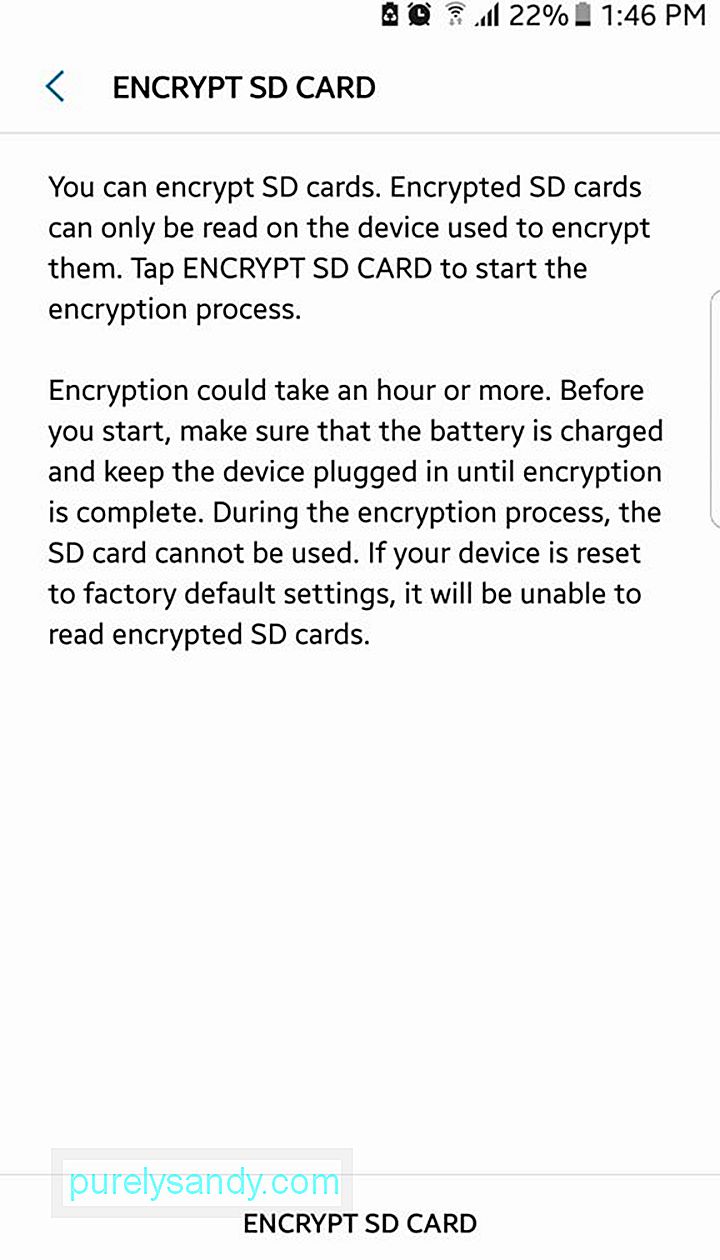
이유 중 하나입니다. microSD 카드를 암호화하고 싶지 않을 수도 있습니다. 일단 암호화하면 먼저 암호화를 완전히 제거하지 않으면 다른 장치에서 사용할 수 없습니다. 다른 기기는 키를 모르기 때문에 암호화 된 microSD 카드를 읽을 수 없습니다.
또한 기기를 초기화하기 전에 먼저 microSD 저장소의 암호를 해독해야합니다. 휴대 전화를 초기화하기 전에 암호를 해독하는 것을 잊은 경우 암호화 키가 손실되고 암호화 된 파일에 다시 액세스 할 수 없습니다. 따라서 microSD 카드를 암호화하기 전에 신중하게 생각하세요.
암호화 후휴대 전화 나 태블릿을 암호화하는 것은 매우 쉽습니다. 또한 데이터를 안전하게 보호 할 수있는 좋은 방법입니다. 암호화 프로세스 후 기억해야 할 가장 중요한 것은 PIN 또는 비밀번호입니다. 그렇지 않으면 암호화 된 파일에 액세스 할 수 없으며 모든 파일이 손실됩니다.
타사 앱을 사용한 암호화다음은 즐겨 찾는 암호화 앱 목록입니다. Google Play 스토어 및 기능 :
SSE – 범용 암호화 앱 
SSE는 사용자가 파일을 암호화 할 수 있도록 지원해 왔으며 오늘날 Google Play 스토어에서 가장 안정적인 암호화 앱 중 하나로 간주됩니다. 암호 관리자, 텍스트 암호화 및 파일 암호화 소프트웨어가 모두 하나로 통합되었습니다. 전체 장치를 암호화하는 대신 SSE를 사용하여 개별 파일 또는 폴더를 보호하고 암호화 할 수 있습니다. 장치 암호화와 마찬가지로 암호화 한 파일의 암호를 해독하는 데 사용할 암호도 설정해야합니다. SSE를 사용하면 암호화 된 데이터의 복사본을 만들거나 완전히 바꿀 수도 있습니다.
암호화 외에도 SSE를 사용하여 텍스트 암호화 및 암호 관리를 수행 할 수도 있습니다. 텍스트 암호화 기는 메시지, 이메일, 메모 및 기타 텍스트 정보를 다른 독자로부터 안전하게 보호합니다. 반면에 암호 저장소는 암호, PIN 및 메모를 안전한 장소에 저장하는 데 사용할 수 있습니다. LastPass와 마찬가지로 이러한 모든 암호에 액세스 할 수있는 마스터 암호가 있습니다.
Crypto Ghost- 파일 암호화 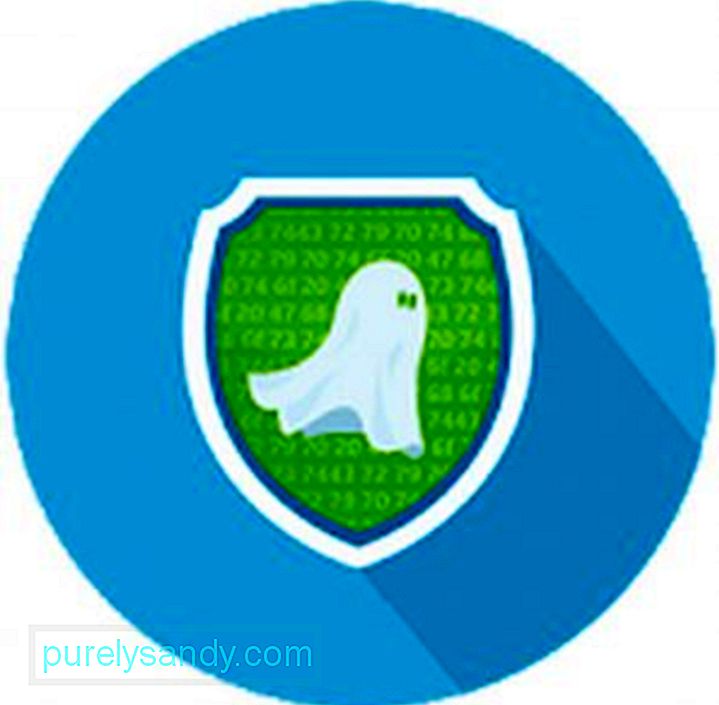
계약 또는 비즈니스 문서와 같은 중요한 파일을 연락처로 보내야하는 경우 Crypto Ghost를 사용하여 파일을 안전하게 보낼 수 있습니다. Crypto Ghost는 최신 기술과 암호화 알고리즘을 사용하여 파일을 개인 정보로 공유합니다.
Crypto Ghost로 파일을 암호화 한 후에는 파일에 대한 암호를 생성 할 수 있습니다. 마스터 비밀번호를 노출해야합니다. 또한 암호화 프로세스가 로컬에서 실행되고 정보가 기기 내에서 암호화되기 때문에 파일을 암호화하기 위해 인터넷 연결이 필요하지 않습니다. 또한 간단한 사용자 인터페이스가있어 사용하기 쉽습니다.
안전 카메라 – 사진 암호화 
암호화 할 파일이 많지 않고 사진을 안전하게 보관하려면 안전 카메라가 적합합니다. 사진을 찍는 즉시 군사 등급 암호화 (AES 256)로 사진을 암호화합니다. 암호화 된 사진은 안전하게 저장되고 침입자로부터 숨겨지는 전용 갤러리에 보관됩니다. 따라서 기기를 분실하거나 누군가 잠긴 화면을 해킹하더라도 나를 제외한 다른 사람이 사진에 액세스 할 수 없습니다. 카메라 앱은 기본 플래시 및 타이머 기능으로 사용이 간편합니다.
또한 고유 한 비밀번호를 사용하여 암호화 된 사진을 친구와 공유 할 수 있습니다. 또한 기존 사진을 가져오고 암호화하는 옵션이 있으므로 사진의 안전에 대해 걱정할 필요가 없습니다.
Text Hider Pro 암호화 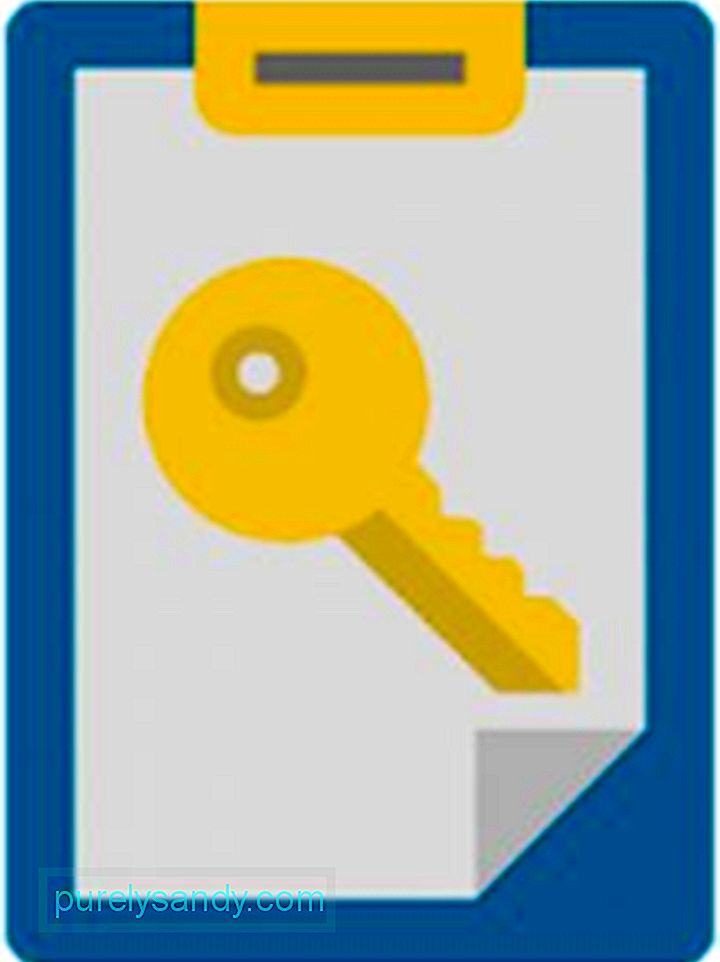
친구에게 비밀 메시지를 보내야합니까? Text Hider Pro Encryption을 사용하면 텍스트 크기 나 형식에 관계없이 텍스트를 암호화하고 해독 할 수 있습니다. 원하는 경우 짧은 문구, 단락 또는 전체 책을 코딩 할 수 있습니다. 이 앱을 사용하면 텍스트를 암호화하는 데 사용한 것과 동일한 키를 사용하여 친구에게 메시지를 보낼 수 있습니다.
텍스트를 암호화하려면 기기의 클립 보드에 복사 한 다음 암호화를 탭하세요. 메시지 해독에도 동일한 프로세스가 적용됩니다. 텍스트 암호화에 사용되는 키만 있으면됩니다.
Android Nougat 암호화 기능Android 암호화에서 가장 중요한 변경 사항 중 하나는 Android Nougat에 Direct Boot를 도입 한 것입니다. 전체 장치를 암호화하고 암호를 입력 할 때까지 잠그는 현재 기능과 달리 Direct Boot를 사용하면 암호를 입력하지 않고도 장치를 켜 자마자 몇 가지 소프트웨어를 실행할 수 있습니다. 전화 통화 및 알람과 같은 일부 기능은 부팅 후 바로 작동 할 수 있지만 데이터를 사용하는 앱은 비밀번호를 입력 할 때까지 실행되지 않습니다.
Google Android 기기에있는 개인 데이터의 양에 따라 암호화는 데이터의 무단 액세스 및 오용에 대한 추가 보안 계층을 제공합니다. 장치에 대해 원하는 암호화 수준에 따라 Android 사용자를위한 많은 옵션이 있습니다. 전체 장치, 단일 폴더, 특정 파일, 사진 또는 텍스트를 암호화하도록 선택할 수 있습니다. 암호화가 모든 것에 대해 완전한 보안을 제공하지는 않지만 기기가 도난 당할 경우에도 뛰어난 보호 기능을 제공합니다.
YouTube 비디오: Android 장치를 올바르게 암호화하는 방법
09, 2025

